Hur man stänger av "Raise to Wake" i iOS 10

Raise to Wake är en ny funktion för låsskärm som finns i iOS 10. Det låter dig väcka din telefons skärm genom att bara hämta din telefon. Den här funktionen är aktiverad som standard, men om du hellre inte vill använda den är det enkelt att stänga av.
RELATED: Så här installerar du iOS 11 Beta på din iPhone eller iPad
Om du har en Apple Watch, du är redan bekant med den här funktionen. Om du har installerat iOS 10 Beta på din telefon upptäckte du förmodligen den här funktionen första gången du hämtade din telefon efter installationen av uppdateringen. Det är en praktisk funktion, speciellt om du vill titta på din klocka (eller telefon) medan du balanserar en massa saker i dina armar. Med funktionen Höj uppvakning behöver du inte trycka på Hem-knappen eller strömbrytaren för att väcka telefonens skärm. Om du använder den snabba Touch ID-funktionen för att låsa upp din telefon kan du oavsiktligt låsa upp den i iOS 10 när du försöker trycka på Home-knappen för att väcka skärmen (även om du fortfarande kan väcka skärmen med strömbrytaren).
OBS! Den här funktionen är endast tillgänglig på iPhone 6S, 6S Plus och SE.
Kanske vill du inte att skärmen ska sättas på varje gång du hämtar telefonen för att sätta den i fickan, påse eller handväska , så du vill stänga av funktionen Raise to Wake. För att göra det, tryck på ikonen Inställningar på startskärmen.
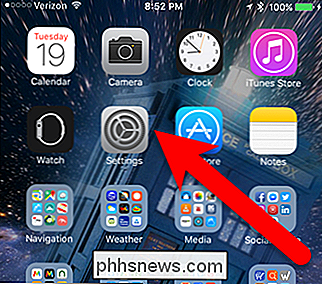
På skärmen Inställningar trycker du på "Display & Brightness".
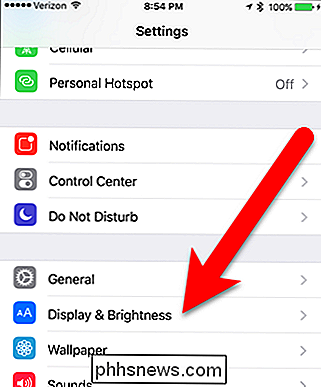
Förskjutningsknappen "Raise to Wake" är grön som anger att funktionen är på. Tryck på glidreglaget för att stänga av det.
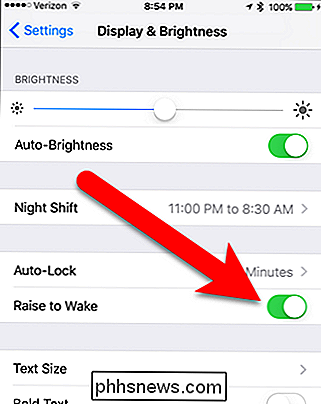
När funktionen Raise to Wake är av är glidknappen ljusgrå. Om du vill använda funktionen igen klickar du helt enkelt på skjutreglaget för att sätta på den igen.
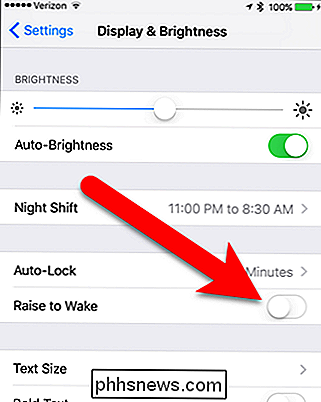
Funktionen Raise to Wake i iOS 10 har samma funktion som Android "Ambient Display", som har varit tillgänglig en stund. Så, nu har Apple äntligen fångats upp. Det är dags.

Så här hittar du BIOS-version på datorn
Behöver du hitta eller kontrollera aktuell BIOS-version på din bärbara eller stationära dator? BIOS eller UEFI-firmware är den programvara som installeras på datorns moderkort som standard och detekterar och styr den inbyggda hårdvaran, inklusive hårddiskar, grafikkort, USB-portar, minne etc.Oavsett

Så här ställer du in HTC Vive och börjar spela spel
Om du vill uppleva en verklig virtuell verklighet, med möjlighet att flytta dig när du spelar, är HTC Vive lika bra som det får just nu. Här är allt du behöver veta om att konfigurera det så att du kan börja spela. Vive tar lite tid att installera, och det finns många olika komponenter. Men det är faktiskt ganska enkelt, så länge du följer instruktionerna - och gör lite planering innan du börjar.



